
你知道Excel中从F1到F12所有按键的功能和作用吗?不知道也没关系,今天小汪老师会来详细的为大家讲解一下这些功能键作用。
F1键帮助
无论是Word还是Excel或者PPT,F1都是帮助,有什么问题,可以在帮助中进行搜索。
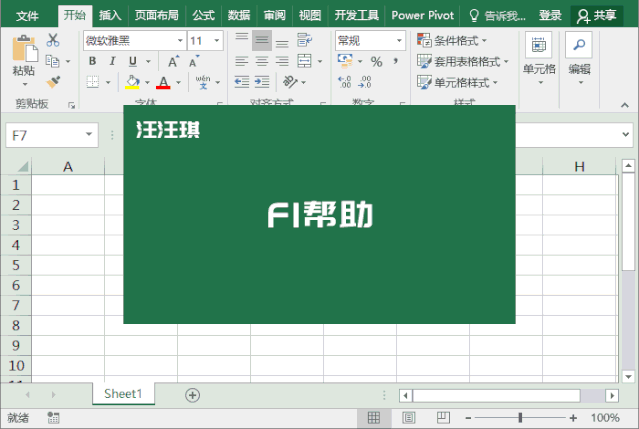
F2键编辑单元格
选中单元格后按下F2键,可以编辑该单元格内容。
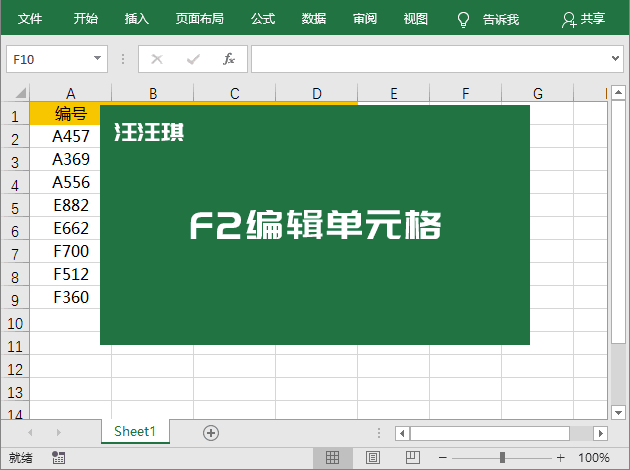
F3键定义名称粘贴到公式
对数据进行定义名称,在运算公式时,会更加方便。选中“销售额”数据列后,在“名称框”中定义名称。我们在运算公式时,可以按下“F3”键,快速选择定义的名称,进行运算求和等。
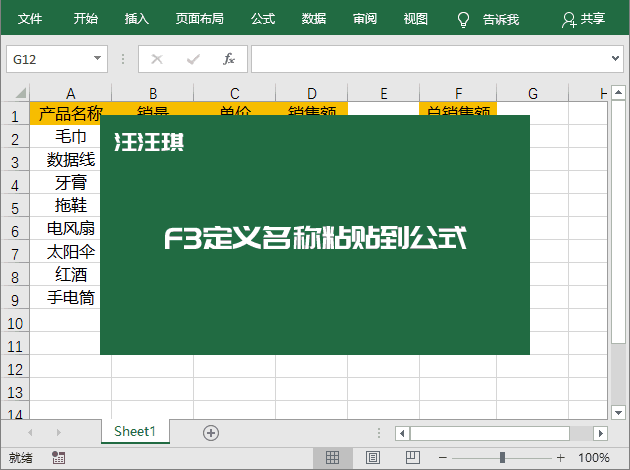
F4键重复上一步操作
Excel中F4键与Word中一样,可以起到重复上一步操作作用。在遇到一些重复操作时,能够起到很大的作用。
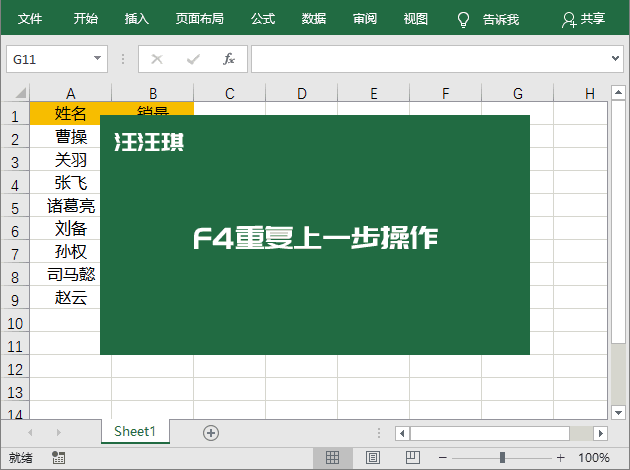
在公式中,F4还能够切换相对和绝对引用。
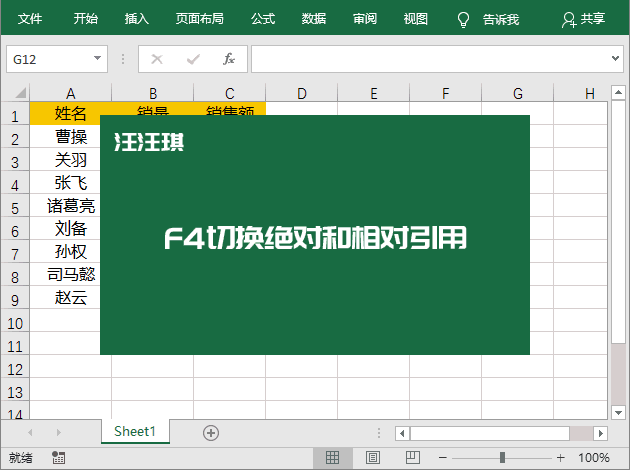
F5键快速定位
按下F5键,可以打开定位窗格,在引用位置中输入指定单元格,就能够快速跳到并选中该单元格。在“定位条件”中,我们还可以根据一些条件,来定位到单元格。
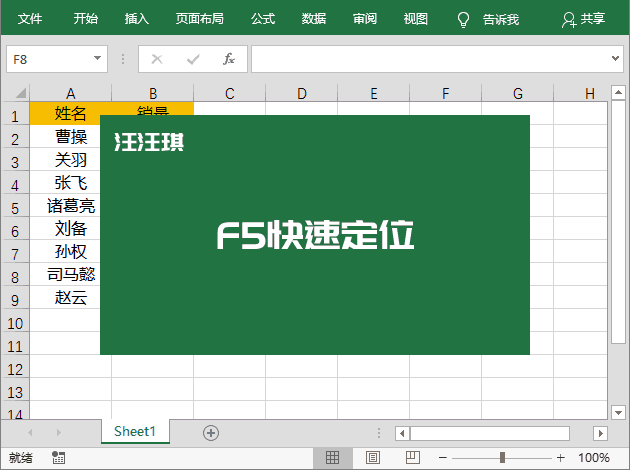
F6键功能区切换
F6键可以在工作表、功能区、任务窗格之间进行切换,通过方向键选择。作用不大。
F7键拼写检测
F7功能键可以用于检测单词是否正确,如果输入的英文单词有误,通过F7的拼写检测功能,可以快速帮助我们检测出来,并能够帮助我们自动更正。
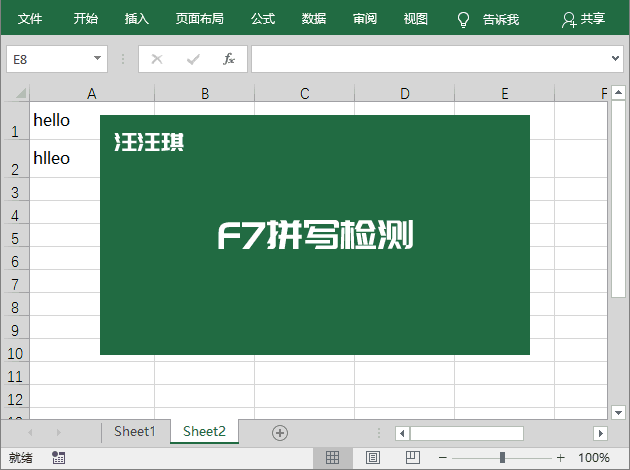
F8键扩展选定
按下Excel中的F8键可以进入扩展模式,只用点击鼠标就能够选择单元格区域。
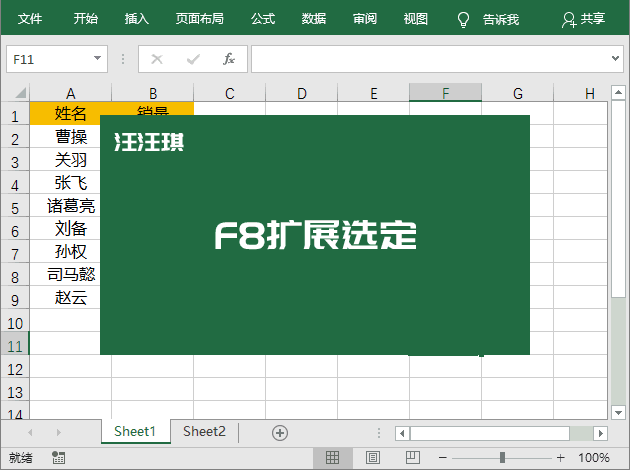
F9键公式转数值
在Excel中选中公式,然后按下F9键,可以将公式运算转换成数值。
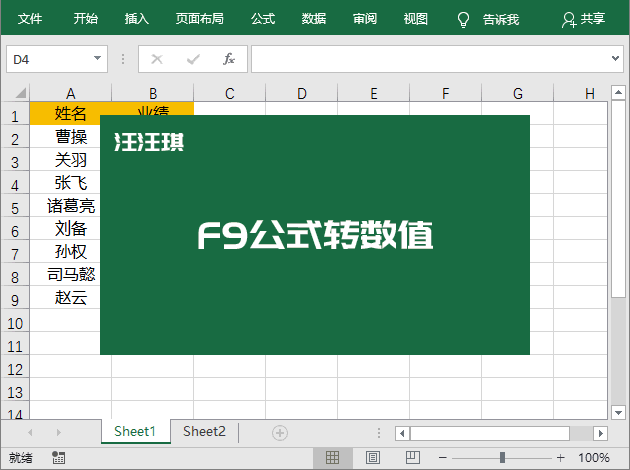
F10键快捷键提示
F10键可以打开快捷键提示功能,同Alt键是一样的作用。
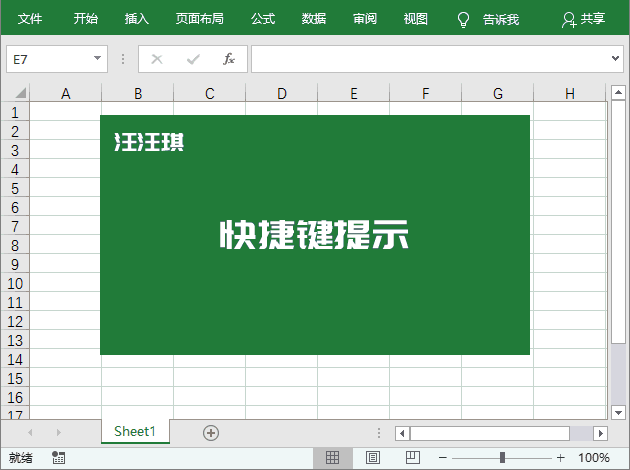
F11键创建图表
选中数据以后,按下F11键,可以快速完成创建图表。
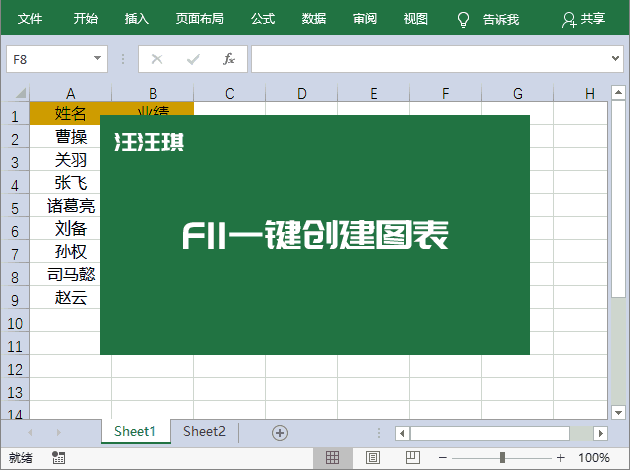
F12键另存为
F12键相信大家经常有用,另存为功能。
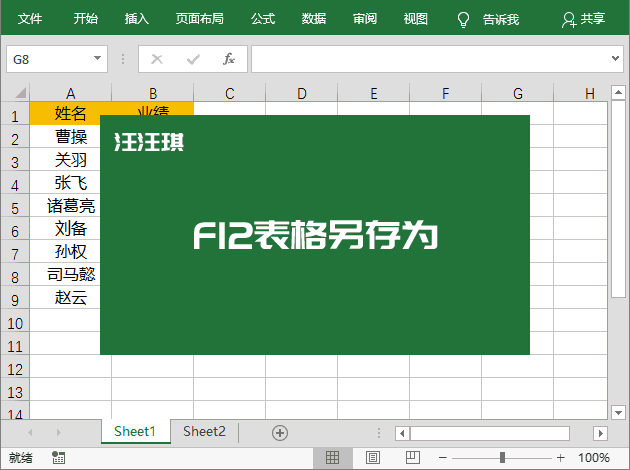





















 394
394

 被折叠的 条评论
为什么被折叠?
被折叠的 条评论
为什么被折叠?








